Freeform ist ein ausgezeichnetes Werkzeug zum Erstellen von Mindmaps und Brainstorming großer Ideen. Sie können das Tool verwenden, solange Sie ein Apple-Gerät mit mindestens iOS/iPadOS 16.1 oder macOS Ventura 13.1 heruntergeladen haben. Darüber hinaus können Sie es alleine und bei der Zusammenarbeit mit anderen verwenden.
Verwandte Lektüre:
In Freeform können Sie Leinwände, auf die Sie schnell zugreifen möchten, als Favoriten hinzufügen. Wie Sie dies tun, hängt von Ihrem Gerät ab – und heute zeigen wir Ihnen, wie es für iPhone, iPad und Mac geht.
So fügen Sie Favoriten in Freeform auf iOS und iPad hinzu
Das Hinzufügen von Favoriten in Freeform ist auf Ihrem iPhone und iPad gleich. Nachfolgend finden Sie die Anweisungen, die Sie befolgen müssen:
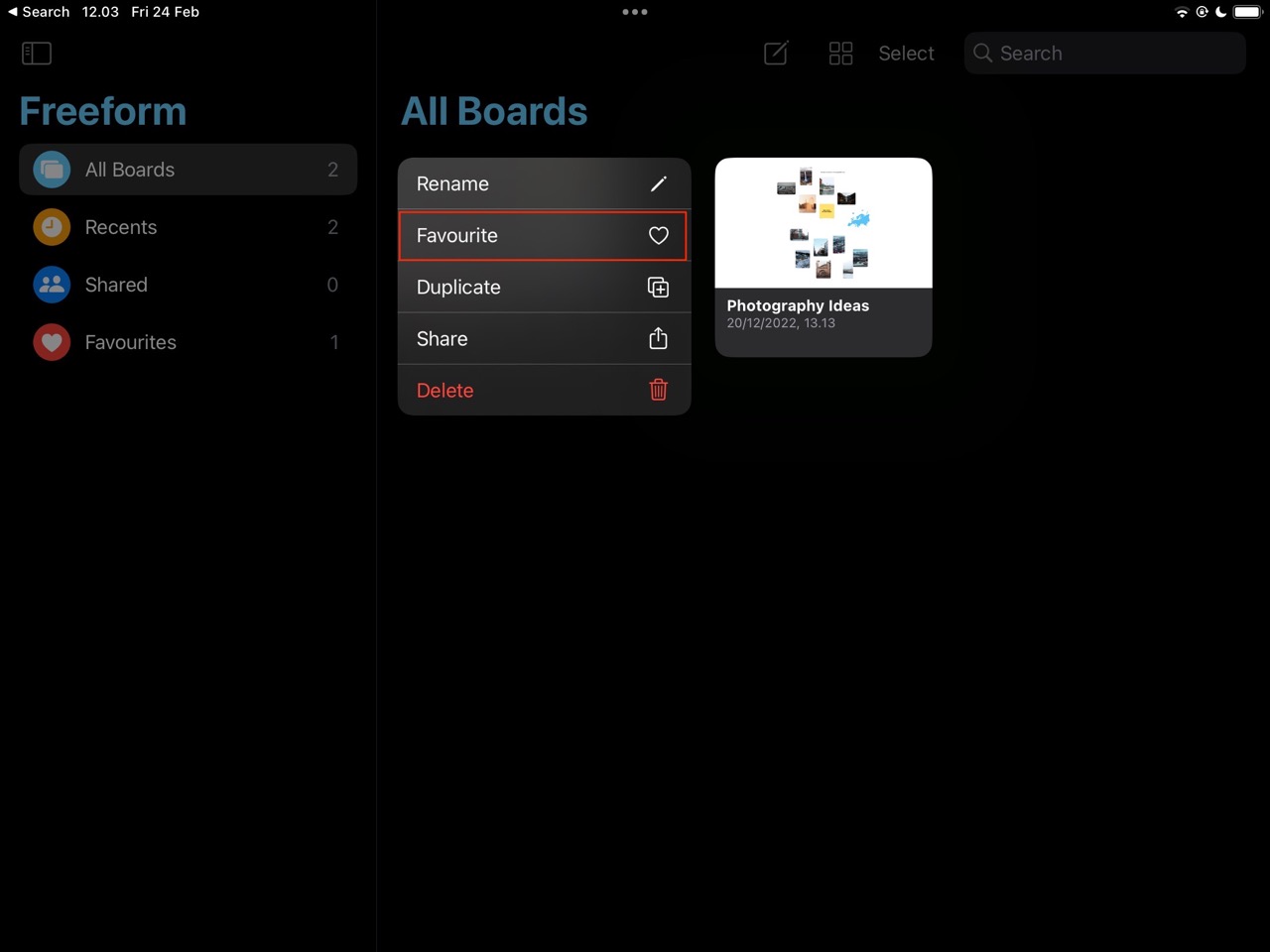
1. Öffnen Sie Freeform und suchen Sie nach der Leinwand, die Sie als Favorit hinzufügen möchten.
2. Tippen und halten Sie die Leinwand gedrückt, bis ein Dropdown-Menü erscheint.
3. Wenn Sie das Dropdown-Menü sehen, wählen Sie Favorit.
Sobald Sie eine Leinwand zu Ihren Favoriten hinzugefügt haben, finden Sie sie in Ihrem Favoriten. Auf Ihrem iPhone müssen Sie oben links mit einem Pfeil nach links auf die Freiformschrift klicken. Wenn Sie ein iPad verwenden, können Sie die Seitenleiste sichtbar machen, indem Sie das Listensymbol oben links auswählen.
So fügen Sie Favoriten in Freeform für Mac hinzu
Hinzufügen von Freeform-Favoriten ein Mac ist anders als iOS und iPad – aber gleichzeitig ist es nicht schwierig. Diese Schritte helfen Ihnen dabei, Ihr gewünschtes Ergebnis zu erzielen:
1. Öffnen Sie Freeform und suchen Sie nach der Leinwand, die Sie zu Ihren Favoriten hinzufügen möchten.
2. In der linken Ecke der Leinwand sehen Sie ein kleines Herzsymbol. Wenn dies erscheint, klicken Sie darauf.
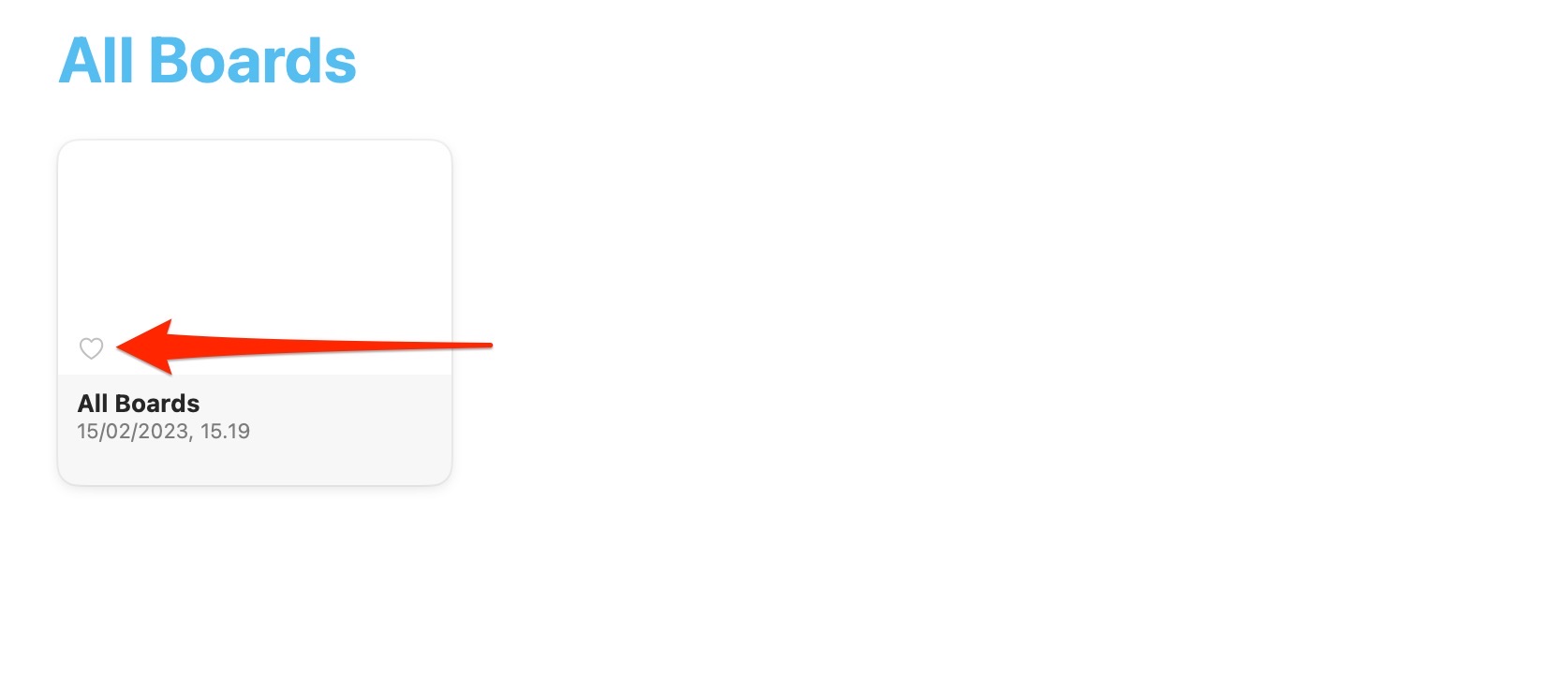
Sie können auf die von Ihnen bevorzugten Leinwände zugreifen, indem Sie in der linken Symbolleiste auf die Registerkarte”Favoriten”gehen. Wenn Sie nichts sehen können, können Sie – wie auf Ihrem iPad – auf das Listensymbol klicken, um alles zu erweitern.
So entfernen Sie Favoriten in Freeform auf iOS und iPad
Entfernen Favoriten in Freeform ist auf iPhone und iPad identisch, und der Vorgang ist nicht allzu schwierig. Nachfolgend finden Sie die Anweisungen, die Sie befolgen sollten:
1. Suchen Sie die Leinwand, die Sie aus Ihren Favoriten entfernen möchten, in Freeform.
2. Tippen Sie auf die Leinwand und halten Sie sie gedrückt.
3. Wenn das Dropdown-Menü erscheint, wählen Sie Unfavorite.
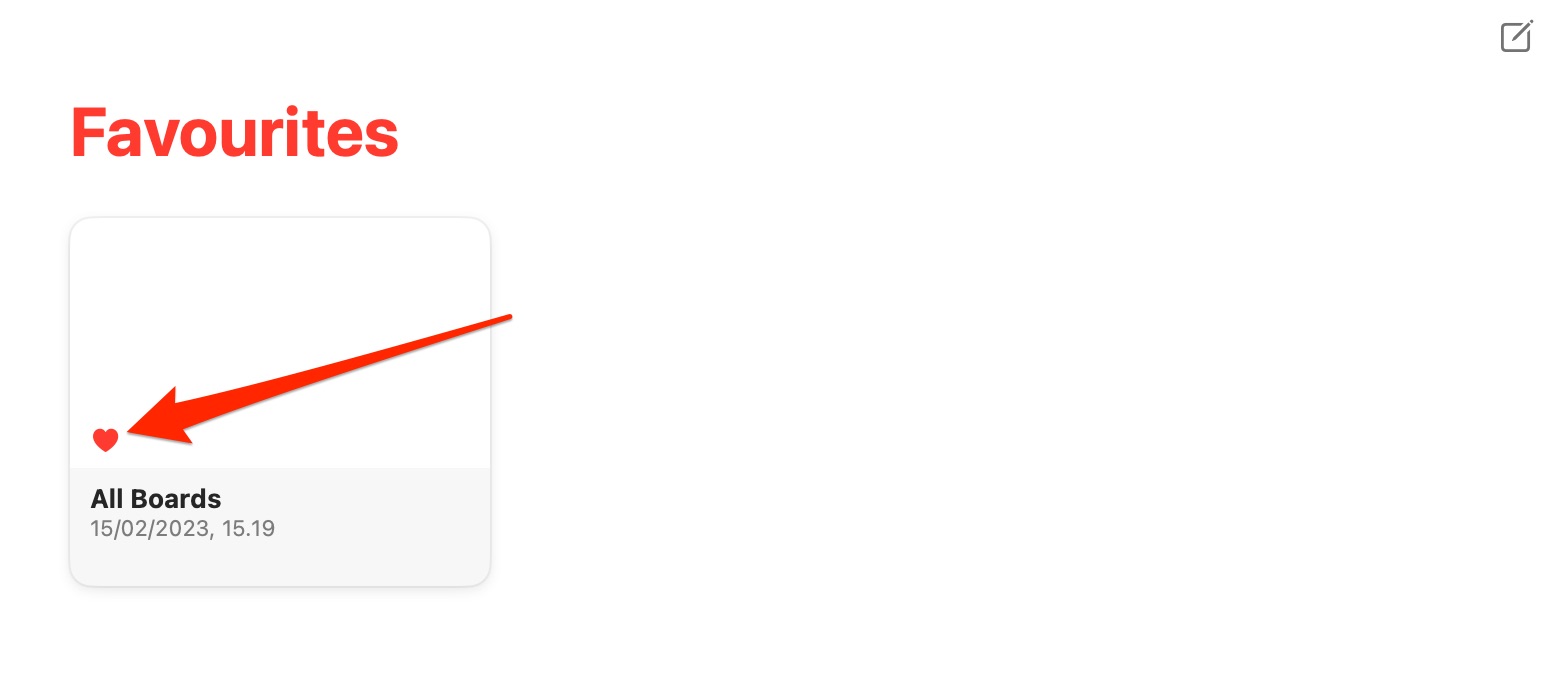
Nach dem Entfernen können Sie nicht mehr über die Registerkarte”Favoriten”auf Ihre Leinwände zugreifen. Sie können jedoch zu Alle Boards gehen und Ihre Leinwände stattdessen dort finden.
So entfernen Sie Favoriten in Freeform für Mac
Das Entfernen von Favoriten in Freeform ist sehr einfach einfach auf Mac-Geräten. Suchen Sie nach der Leinwand, auf der Sie diese Aktion ausführen möchten. Am einfachsten ist es, zur Registerkarte „Favoriten“ zu gehen.
Wenn Sie die Freiform-Leinwand sehen, die Sie aus Ihren Favoriten entfernen möchten, sehen Sie ein rotes Herzsymbol. Klicken Sie einfach darauf, und Ihr Computer erledigt den Rest.
Wie auf Ihrem iPhone und iPad können Sie immer noch auf diese Freiform-Leinwände zugreifen; Sie müssen stattdessen nur zum Abschnitt Alle Boards gehen.
Das Hinzufügen und Entfernen von Favoriten in Freeform ist einfach
Freeform hat viele Verwendungsmöglichkeiten für alle Arten von Menschen und das Hinzufügen von Favoriten ist eine effektive Möglichkeit, Ihre Leinwände zu organisieren. Dies ist ziemlich einfach, und Sie haben jetzt alle Informationen, die Sie benötigen, um dies auf Ihrem iPhone, iPad und Mac zu tun.
Wenn Sie später entscheiden, dass Sie eine Leinwand entfernen möchten Ihre Favoriten, Sie müssen nicht zu viel tun. Der Vorgang unterscheidet sich auf dem Mac geringfügig von dem auf iOS und iPad, aber unabhängig davon, wo Sie ihn ausführen, ist das Ausführen dieser Aktionen einfach.

Danny ist ein freiberuflicher Autor, der seit über einem Jahrzehnt Apple-Produkte verwendet. Er hat für einige der größten Technologiepublikationen im Internet geschrieben und war zuvor als interner Autor tätig, bevor er seinen eigenen Weg einschlug. Danny ist in Großbritannien aufgewachsen, schreibt aber jetzt von seiner skandinavischen Basis aus über Technik.